苹果8如何手机添加铃声 苹果8手机如何设置铃声
苹果8如何手机添加铃声,苹果8作为一款备受瞩目的手机,其内置的铃声或许不能完全满足用户的个性化需求,许多用户希望能够为自己的苹果8手机添加自定义铃声。幸运的是苹果8提供了简便的设置方式,使用户能够轻松为手机设置个性化铃声。本文将介绍如何在苹果8手机上添加铃声,以及如何设置自定义铃声,让您的手机更加与众不同。无论您是喜欢音乐、电影、还是自己录制的声音,只需几个简单的步骤,您就能为苹果8手机增添独特的铃声,让它成为您的个性化标志。
苹果8手机如何设置铃声
具体方法:
1.第一步,在电脑上下载安装iTunes,要了解苹果手机怎么下载铃声首先应该安装iTunes工具。方法是通过搜索引擎或者直接进入苹果官网的iTunes下周页面,再点击“立刻下载”,将iTunes下载到指定的文件夹里。下载后点击安装,按照提示将iTunes安装在电脑上。
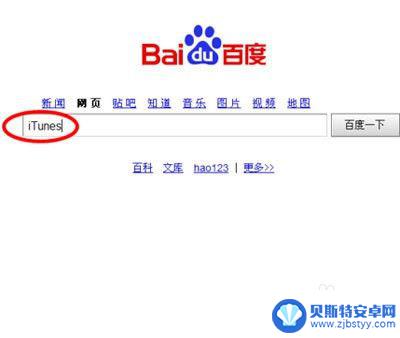

2.第二步,添加歌曲文件到iTunes软件里。在iTunes左上边有一个文件按钮,点击文件按钮,弹出一个框,再点击将文件点加到资料库,弹出一个框,选择电脑上的歌曲要提前将喜欢的歌曲下载到电脑上打开,再点击音乐,在音乐里就看到刚才添加的歌曲。

3.第三步,设置铃声时间,用鼠标右击歌曲,弹出来一个框,点击“显示简介”按钮,再选择“选项”,进入选项后,将“起始时间”和“停止时间”前划勾,再将停止时间改在40秒以内,点击下边“确定”按钮。
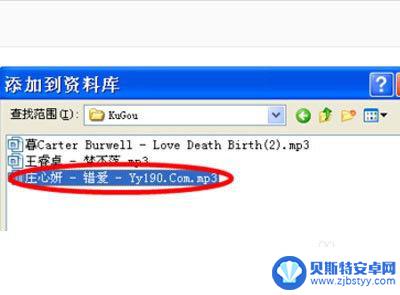
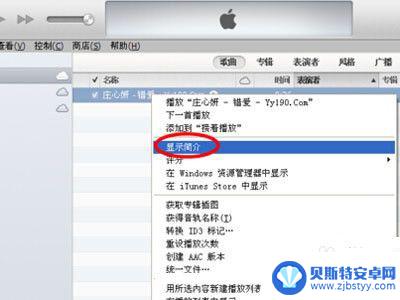
4.第四步,创建ACC版本。右击歌曲,选择“创建ACC版本”,点击“创建ACC版本”后,开始转换歌曲,转换后,在 iTunes音乐里会出现同样文件名,但时长在40秒以内的文件,下载个歌曲不较短,是在酷狗里下载的铃声,所以创建ACC版本后,还是那时间。
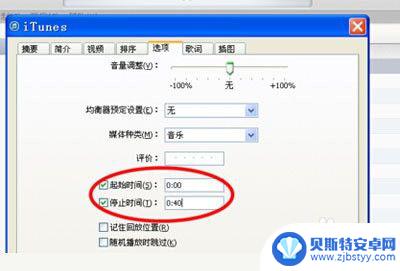
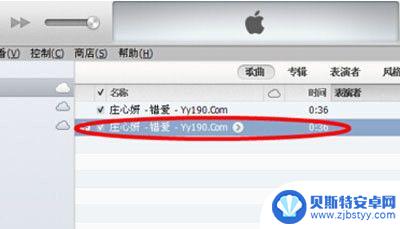
5.第五步,将歌曲转换成m4r格式。右击转换后的歌曲,再点击“在windows资源管理器中显示”,会弹出D盘文件夹,里面有一个m4a格式的歌曲,右击歌曲将它重命名,把“m4a”格式改成“m4r”,在弹出的“重命名文件不可用“窗口,点击“是”。
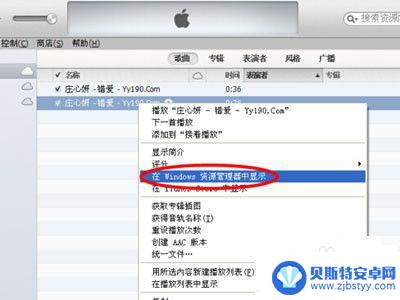
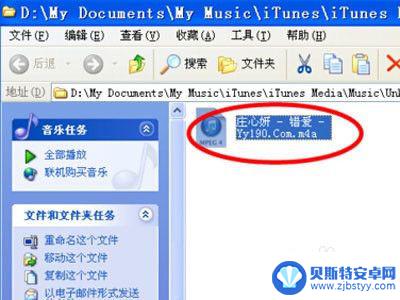
6.第六步,在iTunes设置里将铃声划勾,在“iTunes” 菜单栏“编辑”里找到“偏好设置”打开在“常规”-“源”里的“铃声”前面打钩,然后“确定”。
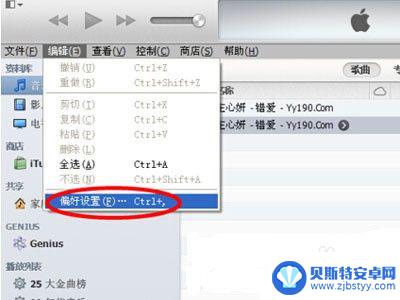
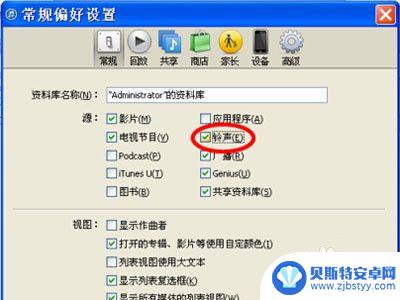
7.第七步,添加转换后的m4r歌曲铃声,在“iTunes资料库”里看到“铃声”打开“铃声”,就可以看到你的文件有没有被转成铃声,如果没有,可以将你刚才转换的文件夹打开,直接用鼠标将m4r文件调过去就可以了。
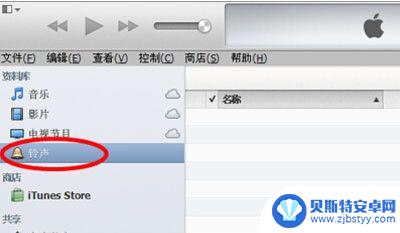

8.第八步,将苹果手机连接电脑,将苹果手机连接电脑后,选择iphone,再点击“铃声”,在同步铃声前划勾,再点击右下边“应用”,即可同步“铃声”。
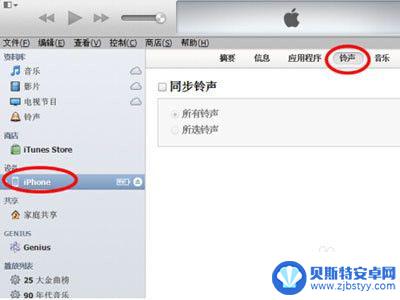
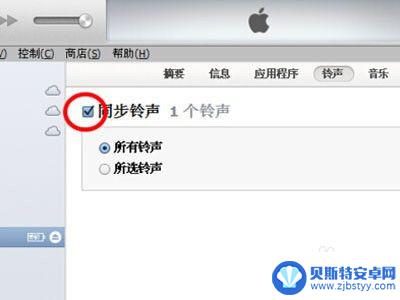
9.第九步,在苹果手机里设置铃声,苹果手机怎么下载铃声最后一步是打开苹果手机里的设置,选择“声音”里的“电话铃声”,点击刚下载同步的铃声就可以了。
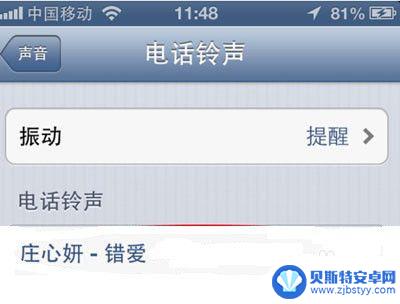
以上就是关于如何在苹果8手机上添加铃声的全部内容,如果有遇到相同情况的用户,可以按照小编的方法来解决。












